来源:www.uzhushou.cn 时间:2019-04-01 13:15
在正常情况下用户卸载了软件之后,服务也会被清理掉,不过最近有位win7系统用户卸载了一些软件之后,发现电脑服务项还残留在系统当中,用户不知道怎么办,为此非常苦恼,那么win7系统怎么清理软件残留服务项呢?今天为大家分享win7系统清理软件残留服务项的操作方法。
清理软件残留服务操作方法:
1、按下Windows+R组合键,调出运行,然后输入 regedit 回车打开注册表编辑器。如图所示:
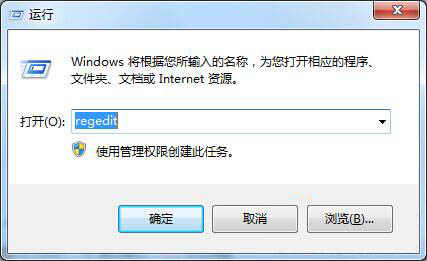
2、然后定位到 HKEY_LOCAL_MACHINE\SYSTEM\Current\ControlSet\Services 项。如图所示:
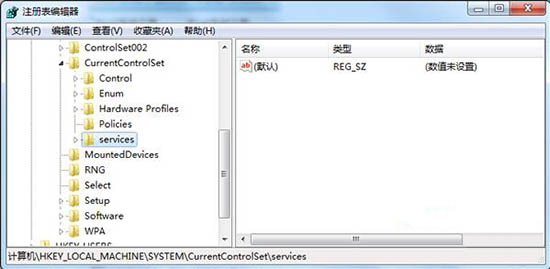
3、对应服务列表中的服务名称在Services项下找到对应的项,然后删除即可(下面以360为例)。如图所示:
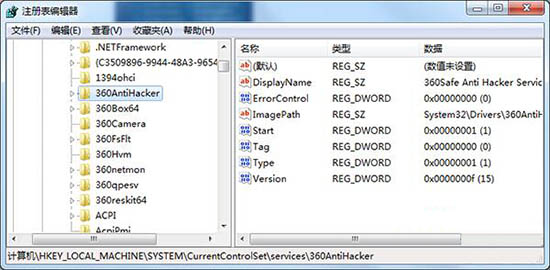
4、最后删除后我们就可以发现在服务中已经消失了。
关于win7系统清理软件残留服务项的操作方法就为用户们详细介绍到这边了,如果用户们使用电脑的时候不知道怎么清理残留服务项,可以参考以上方法步骤进行操作哦,希望本篇教程对大家有所帮助,更多精彩教程请关注u助手官方网站。
责任编辑:u助手:http://www.uzhushou.cn